메시지 보내기
토픽 흐름 내의 메시지 노드는 에이전트에서 사용자에게 메시지를 전송합니다. 메시지는 간단한 문자 메시지일 수도 있지만 이미지, 비디오, 빠른 답장, 카드와 같은 보다 풍부한 구성 요소를 포함할 수도 있습니다.
팁
메시지 노드의 모든 기능은 질문 노드에서도 사용할 수 있습니다.
팁
식별하기 쉽도록 노드 이름을 바꾸세요. 노드의 이름 필드를 선택하여 이름을 직접 업데이트하거나, 노드의 더보기 아이콘(…)을 선택하고 메뉴에서 이름 바꾸기를 선택합니다. 코드 편집기에서 노드 이름을 바꿀 수도 있습니다.
트리거 노드와 단계로 이동 노드의 이름을 바꾸는 것은 불가능합니다.
노드 이름은 최대 500자까지 가능합니다.
사전 요구 사항
메시지 노드를 사용하려면 에이전트와 토픽를 만들어야 합니다. 토픽 작동 방식을 이해하려면 토픽 생성 및 편집을 참조하세요.
새로운 에이전트를 생성해야 하는 경우 빠른 시작: 에이전트 생성 및 배포를 참조하세요.
텍스트 메시지 보내기
아무 토픽이나 연 다음 "+"노드 추가를 선택하고 메시지 보내기를 선택하여 새 메시지 노드를 추가합니다.
텍스트 상자에 에이전트로 보내고 싶은 메시지를 입력하세요.
선택적으로 노드의 메뉴 모음에 있는 도구를 사용하여 기본 서식, 변수 및 메시지 변형을 추가합니다.
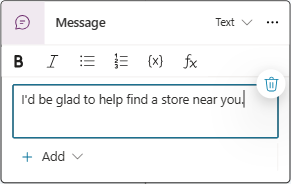
메시지 변형 사용
메시지 변형을 추가하면 에이전트는 노드가 트리거될 때마다 무작위로 그 중 하나를 선택하여 사용합니다.
메시지 변형 추가
노드의 메뉴 모음에서 추가를 선택한 다음 메시지 변형을 선택합니다.
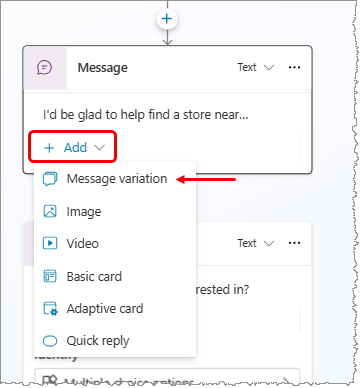
에이전트에 전달하고 싶은 내용을 텍스트 상자에 입력하세요. 메시지 노드 외부를 선택하면 메시지 목록에 변형이 추가됩니다.
원하는 만큼 변형을 추가하려면 이 단계를 반복하세요.
메시지 변형 제거
변형이 있는 메시지 노드를 선택합니다.
제거하려는 변형 옆에 있는 변형 제거 아이콘
 를 선택하세요.
를 선택하세요.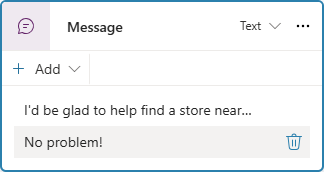
이미지 추가
이미지를 추가하려면 URL을 통해 호스팅되는 이미지가 필요합니다.
노드의 메뉴 표시줄에서 추가를 선택하고 이미지를 선택합니다.
이미지 아래에 이미지의 URL을 입력합니다.
선택적으로 이미지의 제목을 입력합니다.
비디오 추가
노드의 메뉴 모음에서 추가를 선택한 다음 비디오를 선택합니다.
미디어 URL 아래에 비디오의 URL을 입력합니다. URL은 공개적으로 액세스할 수 있는 MP4 파일에 대한 직접 링크이거나 YouTube URL일 수 있습니다.
카드의 비디오와 함께 표시할 제목, 부제, 이미지 URL(공개적으로 액세스할 수 있는 이미지 파일의 URL) 또는 텍스트를 선택적으로 입력합니다. 빠른 회신과 동일한 속성을 가진 버튼을 하나 이상 추가할 수도 있습니다.
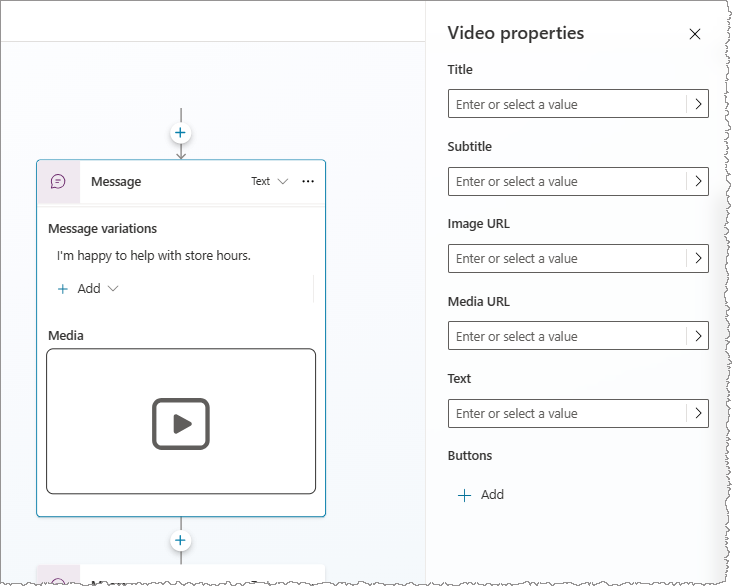
기본 카드 추가
기본 카드는 에이전트 응답 메시지에 텍스트, 이미지, 대화형 요소를 추가하는 데 사용되는 범용 카드입니다.
노드의 메뉴 모음에서 추가를 선택한 다음 기본 카드를 선택합니다.
기본 카드 속성 창에서 카드 콘텐츠에 대한 속성을 입력합니다. 빠른 답장과 동일한 효과를 갖는 하나 이상의 버튼을 추가할 수도 있습니다.
적응형 카드 추가
적응형 카드 는 플랫폼에 구애받지 않고 사용자 정의가 가능한 카드입니다. 적응형 카드 디자이너를 사용하여 적응형 카드를 디자인하거나 직접 JSON을 작성할 수 있습니다.
중요
Copilot Studio는 AdaptiveCard 스키마 버전 1.3 이하를 지원합니다.
노드의 메뉴 모음에서 추가를 선택한 다음 적응형 카드를 선택합니다.
적응형 카드 속성 창의 JSON 편집에서 카드의 JSON을 입력합니다.
JSON 편집기의 더 큰 보기를 열려면 확장 아이콘을 선택합니다.
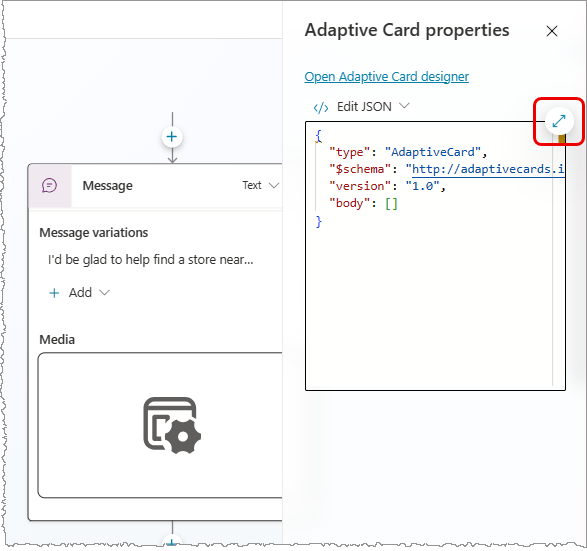
적응형 카드 예시
메시지 노드가 사용자에게 매장 영업시간을 알리는 경우 매장 이미지와 함께 영업시간을 표시하는 적응형 카드를 만들 수 있습니다.
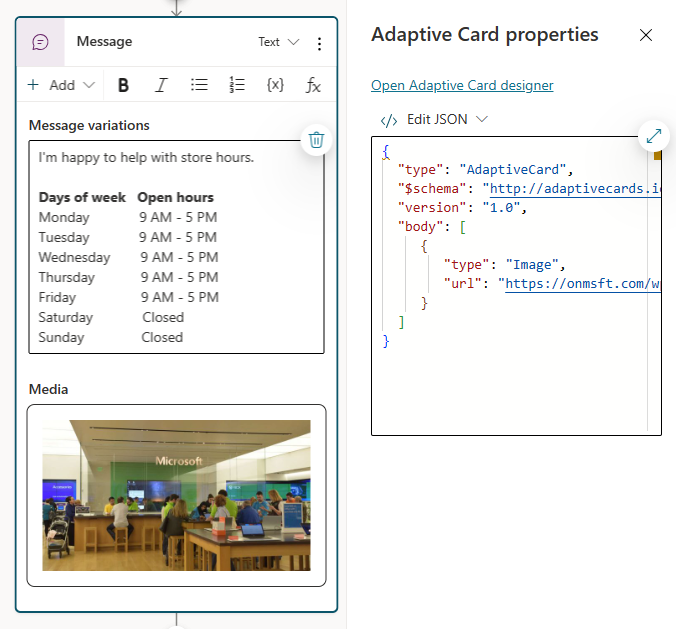
동일한 노드에서 여러 카드 보기 및 카드 제거
두 개 이상의 카드를 노드에 추가하면 선택한 카드의 노드 메뉴에 두 가지 표시 옵션이 나타납니다.
- 회전형 은 한 번에 하나의 카드를 표시합니다.
- 목록 은 모든 카드를 세로 목록으로 표시합니다.
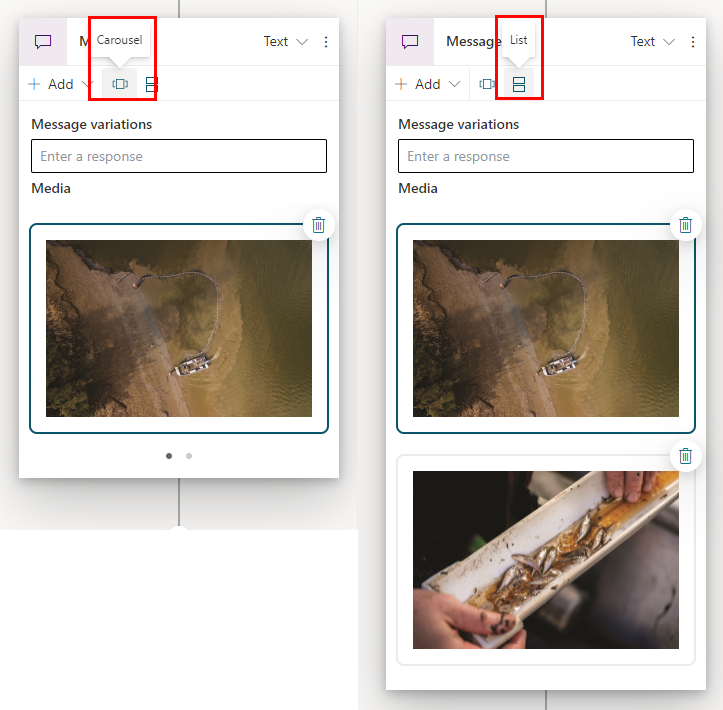
노드에서 카드를 제거하려면 항목의 오른쪽 상단에 있는 제거 아이콘(휴지통)을 선택하세요.
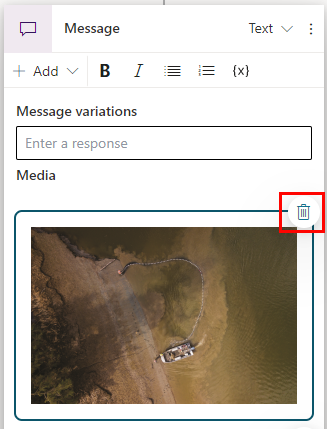
빠른 회신 사용
중요
모든 채널이 빠른 응답을 지원하는 것은 아니므로 사용자는 이를 비활성화할 수 있습니다.
일부 채널에서는 한 번에 표시되는 빠른 답장 수가 제한됩니다.
메시지에 빠른 답장을 추가하면 사용자에게 응답이나 작업을 제안합니다. 사용자가 수행한 작업은 에이전트로 다시 전송됩니다.
사용자가 빠른 답장 텍스트 옵션을 선택하면 채팅 기록에 표시됩니다. 에이전트 또는 사용자가 다른 활동을 보내면 빠른 답변 버튼이 채팅 기록에서 제거됩니다.
사용자는 빠른 답장을 사용하거나 채팅에 직접 입력하여 무시하도록 선택할 수 있습니다. 사용자가 목록에서 옵션을 선택하도록 하려면 객관식 질문 노드를 대신 사용하세요.
빠른 회신 추가
노드의 메뉴 표시줄에서 추가를 선택하고 빠른 답장을 선택합니다.
메시지 노드의 빠른 답장 상자에 하나 이상의 빠른 답장 텍스트를 입력하고 Enter 키를 누릅니다.
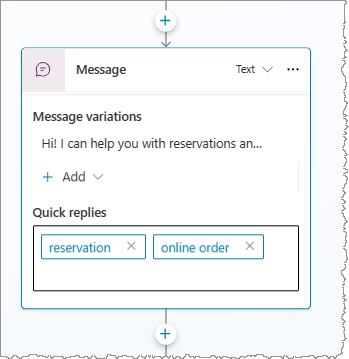
빠른 회신 유형 변경
빠른 답장의 속성을 변경하여 다른 유형의 작업을 사용할 수 있습니다.
빠른 회신 상자를 선택하여 빠른 회신 속성 창을 엽니다.
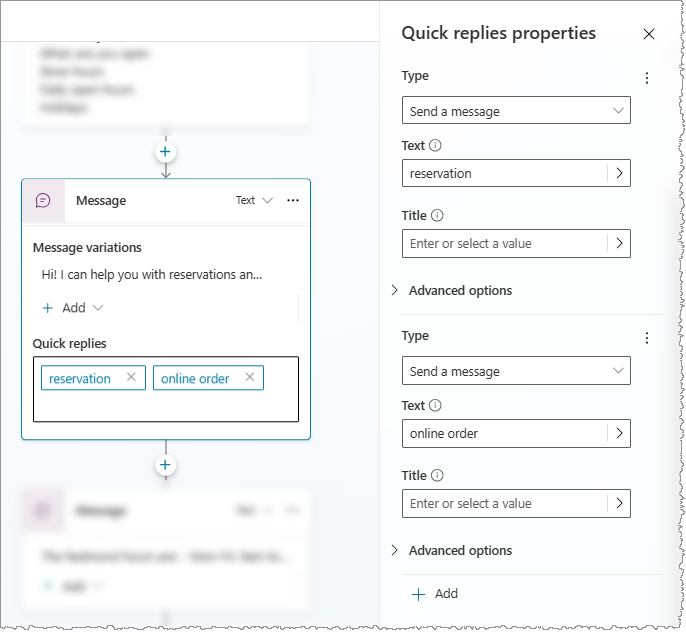
유형에 대한 값 선택:
- 메시지 보내기 (기본값): 에이전트에게 메시지를 보내고 채팅 기록에 표시합니다.
- URL 열기: URL을 엽니다. URL은
https://로 시작해야 합니다. - 전화 걸기: 전화번호로 전화를 겁니다.
tel:1234567890형식으로 입력해야 합니다. - 에이전트에게 숨겨진 메시지를 보냅니다.: 에이전트에게 메시지를 보내지만 채팅 기록에서는 숨겨집니다.
표시되는 속성은 선택한 빠른 답장 유형에 따라 변경됩니다. 추가 옵션은 고급 옵션에서 찾을 수 있습니다.
음성 메시지 재정의 추가
Customer Service용 옴니채널과 같은 음성 지원 채널에서 메시지 텍스트는 텍스트 표시와 음성 모두에 사용됩니다. 그러나 다른 음성 메시지로 텍스트 메시지를 재정의할 수 있습니다.
메시지 노드를 선택합니다. 오른쪽 상단에서 텍스트를 선택한 다음 음성을 선택합니다.
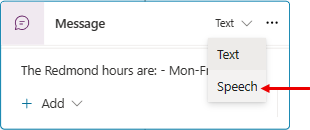
메시지에 메시지 변형을 추가하세요. 카드 메시지 에 메시지 변형을 추가하세요. 메뉴 표시줄이 변경된 것을 볼 수 있습니다.
에이전트에 전달하고 싶은 내용을 입력하세요. 필요한 만큼 음성 응답에 대한 변형을 추가합니다.
선택적으로 메시지 변형에 SSML을 추가 하여 에이전트가 메시지를 말하는 방식 을 제어 할 수 있습니다.
SSML을 사용하여 음성 응답 사용자 지정
SSML(Speech Synthesis Markup Language)은 텍스트가 합성된 음성으로 변환되는 방식을 지정하는 XML 기반 마크업 언어입니다. SSML은 에이전트의 답변을 자연스러운 말처럼 들리게 만드는 여러 방법 중 하나입니다. Copilot Studio
메시지 노드 메뉴 표시줄에서 SSML 태그를 선택한 다음 추가하려는 태그를 선택합니다. 단일 음성 변형에 여러 태그를 추가할 수 있습니다.
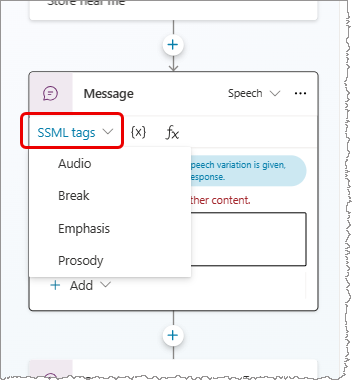
| SSML 태그 | Description |
|---|---|
| Audio | 미리 녹음된 오디오를 추가합니다. |
| 휴식 | 단어 사이에 일시 중지 또는 중단을 삽입합니다. |
| 중요성 | 단어나 구에 강세를 추가합니다. |
| 운율 | 피치, 윤곽, 범위, 속도 및 볼륨에 대한 변경 사항을 지정합니다. |
SSML 예시
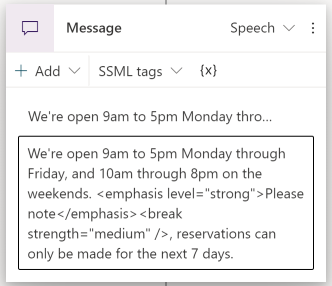
팁
도우미 메뉴에 표시되지 않는 SSML 태그를 수동으로 입력할 수 있습니다. 사용 가능한 다른 태그에 대해 자세히 알아보려면 음성 합성 마크업 언어로 합성 향상을 참조하세요.